Cet exercice vous apprend à utiliser les filtres à deux tons pour améliorer les lignes d'étude raster et les outils de modification raster pour supprimer les taches indésirables d'une image.
- Les filtres à deux tons améliorent l'apparence des lignes d'étude raster d'une image à deux tons, évitant généralement ainsi la lourde tâche de les redessiner.
- Les outils de modification raster permettent de supprimer les imperfections et les défauts de numérisation des images.
Dans cet exercice, vous allez améliorer les lignes d'étude en appliquant un filtre d'épaississement à une partie du dessin. Vous allez également utiliser l'outil de suppression raster pour éliminer les pixels parasites du dessin.
Avant de réaliser cet exercice, assurez-vous que les options du AutoCAD Raster Design toolset sont définies comme indiqué dans l'exercice Exercice A1 : définition des options du AutoCAD Raster Design Toolset.
Exercice
- Dans le dossier ..\Program Files\Autodesk\ApplicationPlugins\RasterDesign2024.Bundle\Contents\Tutorials\Tutorial2, ouvrez le fichier de dessin Scanned_06.dwg.
Nettoyage des lignes d'étude irrégulières
- Sur le ruban, cliquez sur l'onglet Vue
 groupe de fonctions Vues nommées
groupe de fonctions Vues nommées  Gestionnaire de vues
Gestionnaire de vues  . Développez ensuite le nœud Vues des modèles et sélectionnez la vue nommée TU-pad, cliquez sur Définir courant, puis sur OK.
. Développez ensuite le nœud Vues des modèles et sélectionnez la vue nommée TU-pad, cliquez sur Définir courant, puis sur OK.
Certaines lignes d'étude raster sont très fines. Certaines lignes, telles que les lignes de cote, comprennent des espaces vides dus à une numérisation de mauvaise qualité.
- Sur le ruban, cliquez sur l'onglet Outils Raster
 groupe de fonctions Modifier
groupe de fonctions Modifier  menu déroulant Traiter l'image
menu déroulant Traiter l'image  Filtres à deux tons
Filtres à deux tons  . Ensuite (comme indiqué sur la ligne de commande), appuyez sur la touche ENTREE pour sélectionner l'image entière.
. Ensuite (comme indiqué sur la ligne de commande), appuyez sur la touche ENTREE pour sélectionner l'image entière.
- Dans la boîte de dialogue Filtres à deux tons, choisissez le type de filtre Epaissir, puis définissez le nombre de passages sur 2. Vérifiez que toutes les directions sont cochées, puis cliquez sur OK.
Après le double épaississement des lignes, certaines lignes parallèles très proches les unes des autres ont fusionné en une seule ligne.
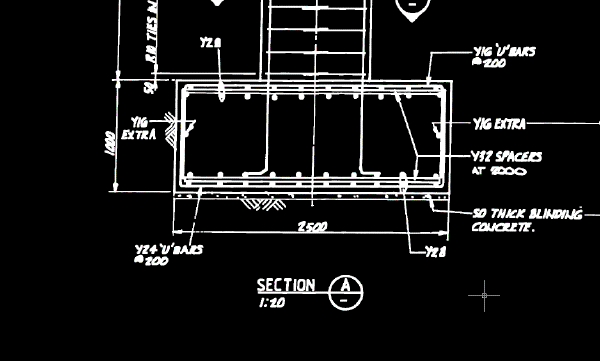
Annulation des effets de l'option Epaissir des filtres à deux tons
- Tapez u pour annuler l'option Epaissir.
- Sur le ruban, cliquez sur l'onglet Outils Raster
 groupe de fonctions Modifier
groupe de fonctions Modifier  menu déroulant Traiter l'image
menu déroulant Traiter l'image  Filtres à deux tons
Filtres à deux tons  . Appuyez ensuite sur la touche ENTREE pour sélectionner l'image entière.
. Appuyez ensuite sur la touche ENTREE pour sélectionner l'image entière.
- Sélectionnez de nouveau le type de filtre Epaissir, mais cette fois-ci définissez le nombre de passes sur 1, puis cliquez sur OK.
Avec une seule passe, les décalages de lignes de cote sont corrigés, mais les lignes très rapprochées les unes des autres restent séparées. Il est souvent nécessaire de réaliser plusieurs essais pour atteindre un résultat optimal avec les filtres.
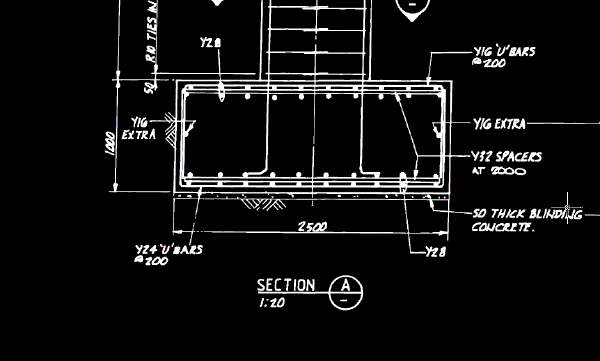
- Sur le ruban, cliquez sur l'onglet Vue
 groupe de fonctions Vues nommées
groupe de fonctions Vues nommées  Gestionnaire de vues
Gestionnaire de vues  . Développez ensuite le nœud Vues des modèles et sélectionnez la vue TU_extents, cliquez sur Définir courant, puis sur OK.
. Développez ensuite le nœud Vues des modèles et sélectionnez la vue TU_extents, cliquez sur Définir courant, puis sur OK.
Le AutoCAD Raster Design toolset a appliqué le filtre d'épaississement à toute l'image.
- Utilisez les commandes PAN et ZOOM pour examiner les lignes d'étude de l'image.
Suppression des taches
- Sur le ruban, cliquez sur l'onglet Vue
 groupe de fonctions Vues nommées
groupe de fonctions Vues nommées  Gestionnaire de vues
Gestionnaire de vues  . Développez ensuite le nœud Vues des modèles et sélectionnez la vue nommée TU_spots, cliquez sur Définir courant, puis sur OK.
. Développez ensuite le nœud Vues des modèles et sélectionnez la vue nommée TU_spots, cliquez sur Définir courant, puis sur OK.
Cette zone de l'image présente des taches (défauts de numérisation) dus aux petits trous du dessin d'origine.
- Sur le ruban, cliquez sur l'onglet Outils Raster
 groupe de fonctions Modifier
groupe de fonctions Modifier menu déroulant Supprimer
menu déroulant Supprimer  Région circulaire
Région circulaire  .
.
- Cliquez au milieu d'une tache pour définir le point central, puis cliquez de nouveau pour définir un second point et marquer le rayon de la zone circulaire à supprimer.
- Appuyez sur la touche ENTREE pour répéter la commande et tracer un cercle afin de supprimer tout autre défaut.
- Fermez le dessin sans enregistrer les modifications.